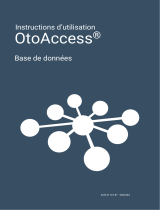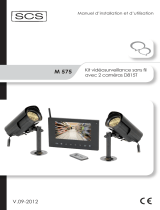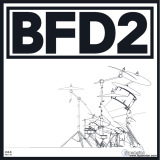La page est en cours de chargement...

Guide de l’utilisateur de
TruVision Navigator 5.0
P/N 1064107 • REV G • ISS 11AUG14

Copyright
©
2014 United Technologies Corporation
Interlogix fait partie d
’UTC Building & Industrial Systems, une unité
de United
Technologies Corporation. Tous droits réservés.
Marques et brevets
Le nom et le logo TruVision sont des marques d
’United
Technologies.
Il est possible que les autres noms de marque utilisés dans ce
document soient des marques de commerce ou des marques
déposées des fabricants ou fournisseurs de leurs produits respectifs.
Fabricant
Interlogix
3211 Progress Drive, Lincolnton, NC 28092 USA
Représentant de production autorisé pour l
’UE :
B
uilding & Industrial Systems B.V., Kelvinstraat 7, 6003 DH Weert,
Netherlands
Informations de
contact
Pour obtenir les informations de contact
, consultez
www.interlogix.com
ou www.utcfssecurityproducts.eu.
Version
Ce document s
’applique à TruVision Navigator 5.0.
Certification
N4131
Contrat de licence du
logiciel
Important
: le présent contrat de licence utilisateur final (ci-après
dénommé «
Contrat ») est un contrat juridique conclu entre UTC et
Vous.
En téléchargeant, en installant, en copiant ou en utilisant de
toute autre façon ce logiciel, vous acceptez de respecter les
c
onditions de ce contrat. Dans le cas contraire, vous ne pouvez pas
télécharger, installer, copier ni utiliser le logiciel. Vous pouvez
renvoyer celui
-ci dans un délai de trente (30) jours et demander un
remboursement des frais de licence.
1. Définitions.
Les définitions suivantes sont utilisées dans le
présent document
:
Par «
UTC », on entend UTC Fire & Security Inc., une entreprise
basée au Delaware, États
-Unis.
Par «
Vous », on entend la personne ou l’entité qui accepte les
conditions de ce contrat, leur
s employés et les fournisseurs tiers qui
vous fournissent des services.
Par «
Logiciel », on entend les produits logiciels qui vous sont
accordés sous licence dans le cadre de ce contrat et les mises à
niveau, versions modifiées, mises à jour, suppléments
et copies du
logiciel qui vous sont fournis dans le cadre de la licence accordée ici.
Par «
Client », on entend toute personne ou organisation, parent ou
filiale, qui utilise le Logiciel aux fins prévues à cet effet. Ce terme
exclut les distributeurs, revendeurs agréés, distributeurs à valeur

ajoutée et fabricants de matériel d
’origine. Le terme « client » peut
également être remplacé par «
vous », « vos » et « votre » pour
désigner une personne physique ou morale.
Par «
Machine », on entend l’ordinateur, le poste de travail, le
terminal ou le matériel sur lequel le Logiciel est installé.
2. Licence.
Le Logiciel est accordé sous licence, non vendu. UTC
conserve tous les droits sur et dans le Produit sous licence, y
compris sans toutefois s
’y restreindre, l’ensemble des droits
d
’auteur, brevets, marques commerciales et secrets commerciaux
dans les Produits sous licence.
Par la présente, UTC Vous accorde une licence non exclusive, non
transférable, sans le droit de proposer en sous
-licence, d’installer et
d
’utiliser la version code objet du Logiciel selon l’étendue accordée
par votre paiement des frais de licence (si applicable) et uniquement
dans le pays où le Logiciel a été acheté.
Vous ne pouvez pas
installer plusieurs copies du Logiciel sur plusieurs ordin
ateurs, sauf
si plusieurs copies disposent d
’une licence.
Par la présente, UTC Vous accorde une licence non exclusive, non
transférable, pour effectuer une copie unique lisible par machine du
Logiciel uniquement à des fins de sauvegarde ou d
’archivage.
Vo
us acceptez de ne pas :
a. transférer ou distribuer le Logiciel, au format électronique ou
autre
;
b. stocker le Logiciel sur un serveur pour une utilisation sur plusieurs
terminaux
;
c. revendre, louer le logiciel, ou le proposer en sous
-licence ;
d.
copier ou modifier le Logiciel dans quelque objectif que ce soit.
3. Terme.
Le présent Contrat est en vigueur jusqu’à ce qu’il y soit
mis fin. Vous pouvez le résilier en désinstallant tous les composants
du Logiciel de toutes les Machines, puis en renvoya
nt le Logiciel à
UTC. UTC se réserve le droit de mettre fin au présent Contrat en cas
d
’infraction de ces conditions. A la résiliation du présent Contrat,
pour quelque motif que ce soit, Vous êtes tenu de désinstaller

immédiatement tous les composants du
Logiciel et de renvoyer le
Logiciel à UTC. Toutes les dispositions du présent Contrat liées à
(i)
l’exemption des garanties ; (ii) aux restrictions de responsabilité,
recours et indemnités
; et (iii) aux droits de propriété d’UTC,
subsistent après la résil
iation du Contrat.
4. Ingénierie inversée.
Le logiciel est livré en code exécutable
uniquement. Vous ne pouvez pas altérer, fusionner, modifier,
adapter, traduire, décompiler, désassembler, soumettre à une
ingénierie inversée ou autre le Logiciel en une f
orme percevable par
l
’humain.
5. Garantie limitée.
UTC garantit que pendant une période d’un (1)
an à compter de la date de livraison du Produit sous licence (période
de garantie du Logiciel), les fonctions intégrées au Logiciel
correspondront aux fins pré
vues décrites dans la documentation
connexe. En outre, du point de vue matériel, elles seront conformes
aux spécifications stipulées dans ladite documentation. UTC ne
garantit pas le fonctionnement ininterrompu ou sans erreur du
Logiciel.
En cas de logiciel non conforme, la réparation ou le
remplacement du Logiciel à la discrétion d
’UTC constitue votre seul
recours dans le cadre de cette garantie limitée.
Pour obtenir une
réparation ou un remplacement d
’un Logiciel non-conforme,
contactez directement votre
revendeur Interlogix ou contactez-nous
en ligne à l
’adresse www.interlogix.com/customer-support au cours
de la période de garantie du Logiciel.
A L’EXCEPTION DE LA
GARANTIE LIMITEE EXPRESSE CI
-DESSUS, SELON L’
ETENDUE
MAXIMUM AUTORISEE PAR LA LOI APPLICABLE, UTC FOURNIT
LE LOGICIEL SANS GARANTIES D
’
AUCUNE SORTE, EXPRESSE,
IMPLICITE OU STATUT
AIRE. UTC DECLINE SPECIFIQUEMENT
TOUTES GARANTIES IMPLICITES DE COMMERCIALISATION,
D
’ADEQUATION A UNE UTILISATION PARTICULIERE ET DE
NON
-CONTREFACON.
6. Limitation de responsabilité.
Dans le cadre du présent contrat,
la seule et unique obligation ou respon
sabilité d’UTC constitue la
réparation ou le remplacement d
’un logiciel non conforme et/ou d’un
support défectueux conformément à la garantie limitée
susmentionnée. DANS LA MESURE MAXIMUM PERMISE PAR LA
LOI APPLICABLE, UTC NE POURRA EN AUCUN CAS ETRE
TENU
RESPONSABLE EN CAS DE PERTE DE BENEFICES OU
D
’OPPORTUNITES COMMERCIALES, D’IMPOSSIBILITE
D’UTILISATION, D’INTERRUPTION DE L’ACTIVITE, DE PERTE DE

DONNEES, OU EN CAS DE DOMMAGES INDIRECTS, SPECIAUX,
ACCESSOIRES OU CONSECUTIFS DANS LE CADRE DE TOUTE
SUPPOSITION DE RESPONSABILITE, QU
’ELLE SOIT BASEE
SUR CONTRAT, TORT, NEGLIGENCE, RESPONSABILITE
PRODUIT OU AUTRE.
ETANT DONNE QUE CERTAINES
JURIDICTIONS N
’AUTORISENT PAS L’EXCLUSION OU LA
LIMITATION DE RESPONSABILITE POUR LES DOMMAGES
CONSECUTIFS OU ACCESS
OIRES, LA LIMITATION
PRECEDENTE PEUT NE PAS S
’APPLIQUER A VOTRE CAS.
DANS TOUS LES CAS, LA RESPONSABILITE D
’UTC
N
’EXCEDERA PAS LES FRAIS DE LICENCE, LE CAS ECHEANT,
QUE VOUS AVEZ PAYES POUR LE LOGICIEL SOUS LICENCE
CI
-INCLUS. LA LIMITATION PRECEDENTE S’APP
LIQUERA DANS
LA MESURE MAXIMUM PERMISE PAR LA LOI APPLICABLE,
QU
’UTC AIT OU NON ETE AVERTI DE LA POSSIBILITE DE TELS
DOMMAGES ET QU
’UN RECOURS ECHOUE OU NON EN
FONCTION DE SON OBJECTIF PRINCIPAL.
7. Général.
L’exportation ou la réexportation du matériel, des
documents et des supports, y compris le Logiciel, fournis doit
respecter les dispositions relatives à l
’exportation prévues dans la
législation américaine ou étrangère en vigueur. Toute tentative de
sous
-licence, d’affectation ou de transfert de droits ou d’obligations
aux termes des présentes doit être nulle. Le présent contrat est régi
par et interprété d
’après les lois de l’état de Californie, États-Unis
d
’Amérique, sans égard aux conflits de mentions légales. Par les
présentes, vous approuvez le pré
sent contrat à la juridiction
exclusive des tribunaux d
’état et fédéraux situés à Costa Mesa,
Californie afin de résoudre tout litige émanant de ou en lien avec ce
Contrat.
8. Mention Droits restreints.
Le Produit sous licence est fourni
avec des DROITS RE
STREINTS. Dans le cas où le gouvernement
des États
-Unis ou une agence se voit accorder une licence, les
termes supplémentaires suivants s
’appliquent : les logiciels
informatiques restreints (Restricted Computer Software), tels que
définis dans la clause Co
mmercial Computer Software–Restricted
Rights de la législation FAR (Federal Acquisition Regulations)
52.227
-19, les restrictions stipulées dans les sous-paragraphes
(c)(1) et (c)(2), ainsi que, le cas échéant, les droits du gouvernement
à utiliser, modifier, reproduire, publier, exécuter, afficher ou divulguer
le logiciel sont restreints conformément aux paragraphes (b)(2) et
(b)(3) de la clause « Rights in Noncommercial Technical Data and

Computer Software
» du programme SBIR (Small Business
Innovative Res
earch) dans la législation DFARS 252.227-7018.
9. Reconnaissance.
Vous reconnaissez avoir lu et compris le
présent contrat et être lié par ses conditions. En outre, vous
reconnaissez que les présentes dispositions constituent le contenu
exhaustif et exclus
if du contrat conclu entre Vous et UTC, et qu’
elles
remplacent toute proposition ou tout contrat antérieur, oral ou écrit,
ainsi que toute autre communication correspondante.
Utilisation prévue
. Utilisez ce produit uniquement dans le but pour
lequel il a é
té conçu ; consultez la fiche technique et la
documentation de l
’utilisateur. Pour obtenir les dernières
informations sur le produit, contactez
votre distributeur local ou
visitez notre site Web à l
’adresse www.interlogix.com/customer-
support
.

Guide de l’utilisateur de TruVision Navigator 5.0 i
Sommaire
Chapitre 1 Présentation 1
Configuration logicielle client requise 6
Directives matérielles client 6
Configuration logicielle du serveur requise 10
Directives matérielles serveur 11
Chapitre 2 Installation 13
Architecture 13
Options d’installation 13
Langues 14
Installation – Modèle autonome 14
Installation – Modèle multi-clients 17
Mise à jour 22
Première connexion 29
Désinstallation 31
Service Protocole Network Time (NTP) 35
Windows 7 et Vista – Service de planification local 36
Installation de Navigator sur les plates-formes Windows 8 38
Chapitre 3 Utilisation 41
Ajout d’un seul périphérique 41
Outil de gestion de l’appareil 44
Ajout de caméras via l’outil de découverte 47
Importation d’un carnet d’adresses 48
Organisation du navigateur 50
Recherche et exportation vidéo 52
TruVision Navigator Player 56
Vues 58
Contrôle PTZ 60
Zoom numérique 62
Moniteur d’autoprotection 62
Configuration d’un périphérique 63
Configuration d’une caméra 66
Propriétés du périphérique 68
Analyse de disque du périphérique 69
Chargement de microprogrammes 70
Recherche de caméras 71

ii Guide de l’utilisateur de TruVision Navigator 5.0
Chapitre 4 Paramètres de TruVision Navigator 73
Présentation de la gestion utilisateur et de la livraison du logiciel
client 82
Livraison du logiciel client entièrement automatisée 83
Livraison du logiciel client partiellement automatisée 87
Désactiver ou supprimer un utilisateur 89
Restauration d’un utilisateur inactif 90
Réinitialisation d’un utilisateur après verrouillage 92
Vérifier l’activité de connexion des utilisateurs 92
Gestion des groupes 93
Priorité de connexion 94
Services 96
Notifications et panneau de notifications 98
Diagnostics de santé 101
Rapport sur le périphérique 103
Sauvegarde et restauration de la base de données 104
Aide 106
Attribution de licence 107
Annexe A Informations détaillées sur les périphériques 109
DVMRe / StoreSafe (Enregistreur digital) 110
SymDec / SymSafe (Enregistreur digital) 114
DVSRxU (Enregistreur digital) 119
TruVision TVR10 (Enregistreur digital) 123
TruVision TVR11 (DVR) / TVR12 (DVR) 127
TruVision TVR20 (DVR) 131
TruVision TVR30 (Enregistreur digital) 135
TruVision TVR31 (DVR) 139
TruVision TVR40 (DVR) 143
TruVision TVR41 / TVR42 (DVR) 148
TruVision TVR / TVN générique 152
TruVision TVR60 (Enregistreur digital hybride) 155
TruVision TVN10/TVN20/21/50 (NVR) 161
TruVision TVN40 (NVR) 167
Enregistreur vidéo logiciel TruVision (SVR) 183
Intégration directe (OOBE) de la plate-forme 185
Annexe B Configuration de Microsoft IIS 191
Configuration de Microsoft IIS 191

Guide de l’utilisateur de TruVision Navigator 5.0 1
Chapitre 1
Présentation
TruVision Navigator est un logiciel de gestion vidéo qui permet au personnel de sécurité
de recueillir facilement et à distance des preuves vidéo, de surveiller des situations en
direct et de configurer et maintenir le système de vidéosurveillance composé
d’enregistreurs vidéo digitaux (périphériques), de caméras vidéo analogiques,
d’enregistreurs vidéo en réseau et de caméras IP UTC. TruVision Navigator est un
moyen intuitif de recherche et de présentation du contenu vidéo approprié. La Figure 1
présente l’écran principal de TruVision Navigator.

Chapitre 1 : Présentation
2 Guide de l’utilisateur de TruVision Navigator 5.0
Figure 1 : Fenêtre principale de TruVision Navigator
1
Panneau Navigator (Navigateur)
2
Panneau Viewer (Visualiseur)
3
Panneau Collector (Collecteur)
4
Panneau Tasks (Tâches)
5
Boîte de dialogue Settings (Paramètres)
6
Boîte de dialogue Help (Aide)
7
Boîte de dialogue Notifier (Notifications)
8
Boîte de dialogue Services
9
Panneau Controller (Contrôleur) et barre d’outils
TruVision Navigator se compose de 5 panneaux et de plusieurs boîtes de dialogue
principales répertoriés ci-dessus. La taille des panneaux peut-être ajustée en faisant
glisser les séparateurs droite ou gauche. Les flèches en regard du nom des panneaux
signifient que le panneau peut-être masqué/affiché. Cela vous permet de personnaliser

Chapitre 1 : Présentation
Guide de l’utilisateur de TruVision Navigator 5.0 3
les styles d’affichage de l’application en fonction des activités que vous souhaitez
effectuer. TruVision Navigator mémorise votre configuration personnelle lorsque vous
vous déconnectez et vous replace au même point lorsque vous vous reconnectez.
Le panneau Navigator (Navigateur) est la zone de gestion centrale du logiciel et vous
permet de rechercher et d’accéder rapidement à tout périphérique ou toute caméra du
système.
Ce panneau est doté d’une fonctionnalité double-clic ou glisser-déposer pour afficher
l’ensemble des caméras ou périphériques. En cliquant avec le bouton droit sur un objet
du panneau Navigator (Navigateur), un certain nombre d’opérations pouvant être
réalisées sur l’objet s’affichent. Parmi elles, le diagnostic de santé, la configuration du
périphérique, l’analyse du disque, les propriétés, la recherche, le téléchargement de
microprogrammes, etc.
Ce panneau est soumis à autorisation. Ainsi, si vous ne disposez pas des droits
nécessaires à la réalisation de certaines actions, ces options ne s’afficheront pas.
Le panneau de Viewer (Visualiseur) vous permet d’afficher aussi bien les vidéos en
direct que les vidéos enregistrées à partir de toute source vidéo du système pour vérifier
et déterminer son contenu. Il comporte les vidéos en direct ou les vidéos enregistrées
qui peuvent être lancées depuis les panneaux Notifier (Notifications), Navigator
(Navigateur) et Collector (Collecteur).
Les utilisateurs peuvent choisir plusieurs modèles d’affichage lors de l’organisation des
sources vidéo. Les affichages standard sont 1×1, 2×2, 3×3, 4×4 et 5×5. Pour plus de
flexibilité, un modèle d’affichage personnalisé, proposant une grande fenêtre et sept
fenêtres environnantes plus petites, est aussi pris en charge. Pour afficher une vidéo en
mode plein écran, double-cliquez sur la fenêtre correspondante. Pour replacer la vidéo
dans le modèle d’affichage antérieur, double-cliquez une nouvelle fois dessus. La
fonction Instant Replay (Lecture Instan.) est accessible depuis la vidéo elle-même en
cliquant sur l’icône Instant Replay (Lecture Instan.).
Si votre système comporte des caméras PTZ (réglage horizontal/vertical/zoom), le
panneau Viewer (Visualiseur) prend en charge les fonctions PTZ à l’intérieur de la
mosaïque vidéo. Cliquez avec le bouton de gauche et déplacez la souris à gauche/à
droite/en haut et en bas pour effectuer le réglage horizontal et vertical de la caméra.
Cliquez avec le bouton droit et déplacez la souris et haut et en bas pour régler le zoom
de la caméra.
Le panneau Controller (Contrôleur) vous permet de gérer les vidéos une fois qu’elles
ont été chargées dans le visualiseur. Le contrôleur est doté d’une barre d’outils, d’une
ligne temporelle, de commandes de lecture et de fonctions de permutation entre les flux.
Lorsqu’une vidéo est sélectionnée (surlignage bleu autour de la vidéo), les commandes
du contrôleur concerneront cette vidéo précise.

Chapitre 1 : Présentation
4 Guide de l’utilisateur de TruVision Navigator 5.0
La barre d’outils du contrôleur vous permet de sélectionner toutes les vidéos du
visualiseur, de reculer et d’avancer dans la ligne temporelle, de réaliser un centrage sur
la ligne temporelle, d’ouvrir la palette des commandes PTZ, d’effectuer une recherche
Aller à et de lire une vidéo en direct ou une vidéo enregistrée. Le bouton Snapshot
(Photo) vous permet de prendre une photo du moment en cours de diffusion de la vidéo
sélectionnée et de l’envoyer vers le Collector (Collecteur) pour exportation. Le bouton
Video (Vidéo) vous permet d’envoyer un segment de la vidéo souhaité (correspondant à
la période spécifiée avec les indicateurs vert et rouge) vers le Collector (Collecteur) pour
exportation.
La ligne temporelle permet actuellement aux utilisateurs de chercher une vidéo à des
moments spécifiques dans le temps. Le fait de double-cliquer n’importe où sur la ligne
temporelle relira automatiquement la vidéo sélectionnée à la date et à l’heure spécifiées.
Utilisez le curseur direct/lecture (icône en forme de triangle bleu) pour rechercher et
diffuser la vidéo à tout moment de la ligne temporelle. Utilisez les icônes en forme de
triangle vert et rouge pour marquer le début et la fin du segment vidéo souhaité. Utilisez
les commandes de lecture situées sous la ligne temporelle pour manipuler la vidéo
enregistrée.
Le panneau Collector (Collecteur) comporte tous les segments vidéo appropriés, les
photos et les enregistrements locaux prêts à être exportés. Dans ce panneau, vous
pouvez sélectionner le contenu souhaité pour l’exporter vers votre disque dur lorsque
vous le souhaitez ou en planifiant l’exportation.
Pour rouvrir un clip vidéo en vue d’une analyse plus poussée, double-cliquez sur la
vignette. La vidéo démarre alors dans le panneau Viewer (Visualiseur). Vous pouvez
ensuite manipuler la ligne temporelle pour améliorer la précision de la vidéo et l’envoyer
de nouveau vers le Collector (Collecteur). Pour supprimer des clips vidéo du Collector
(Collecteur), cliquez sur l’icône de suppression en regard de la vignette. Vous pouvez
renommer, imprimer ou envoyer par e-mail les photos avec un clic droit sur la vignette.
Le panneau Tasks (Tâches) vous permet de surveiller à partir d’un seul emplacement
toutes les tâches créées et planifiées dans le système. Ces tâches incluent l’exportation
des vidéos, les mises à niveau du microprogramme, les configurations en bloc, les
sauvegardes de la base de données et les restaurations de la base de données. Le
panneau Tasks (Tâches) fournit l’état en temps réel des tâches de la file d’attente et la
raison en cas d’échec d’une tâche.
La boîte de dialogue Settings (Paramètres) permet de configurer plusieurs options au
sein de l’application. Y compris les paramètres pour le client, le serveur, les notifications
et les diagnostics de santé.
Les paramètres client s’appliquent à chaque station client. Ces paramètres incluent le
contrôle du seuil UC, l’activation PVD, le rapport aspect et la bande passante pour la
surveillance vidéo et l’activation audio. Permet ici au seuil maximum du processeur
d’empêcher votre processeur d’atteindre les 100 % pendant le rendu vidéo. Comme

Chapitre 1 : Présentation
Guide de l’utilisateur de TruVision Navigator 5.0 5
avec toutes les applications, vous rencontrerez des verrouillages lorsque votre
processeur atteindra 100 %.
Activez votre signal d’alerte lorsque de nouvelles notifications de périphériques sont
reçues dans le panneau de notifications de TruVision Navigator.
Activez le rapport aspect pour la vidéo en direct et la vidéo enregistrée dans le
visualiseur.
Les paramètres serveur incluent les paramètres du serveur SMTP, les paramètres des
autorisations, les paramètres de lien de l’aide personnalisée et les informations URL
serveur/client.
Les paramètres de notification incluent les paramètres réseau requis pour recevoir des
événements de chaque périphérique. De plus, ce menu inclut les paramètres de
notification par e-mail, ainsi qu’un filtre des types de notifications spécifiques.
Les paramètres de diagnostics santé incluent un filtre des diagnostics à recevoir, ainsi
que des paramètres e-mail pour la réception des notifications des informations sur les
diagnostics. De plus, vous pouvez programmer la scrutation automatique de diagnostic
de santé dans ce menu.
La boîte de dialogue Help (Aide) comporte une fonction d’aide facile d’utilisation
permettant d’obtenir des instructions détaillées sur l’utilisation du système. Vous pouvez
également y trouver les informations relatives à la version de TruVision Navigator, aux
droits d’auteur et à l’accord de licence de l’utilisateur final. Les entreprises peuvent
ajouter leur propre aide personnalisée ou un lien pour la formation afin de faciliter la
familiarisation avec le produit. Ce menu inclut également l’écran d’attribution de licence
pour l’enregistreur TruVision SVR. Consultez le guide de l’utilisateur TruVision SVR pour
obtenir plus d’informations sur l’attribution de licence.
La boîte de dialogue Notifier (Notifications) vous permet de recueillir et de gérer les
notifications envoyées par vos périphériques. Vous pouvez sélectionner une alerte dans
le panneau Notifier (Notifications) et voir ensuite le résultat vidéo dans le panneau
Viewer (Visualiseur). Vous devez configurer vos périphériques pour envoyer ces
notifications via le réseau TCP ou SMTP à l’adresse IP de la nouvelle machine du
serveur TruVision Navigator. De plus, le pare-feu doit être configuré sur la machine du
serveur TruVision Navigator pour accepter ces notifications réseau.
Les notifications peuvent concerner les éléments suivants : alarme, perte du signal
vidéo, mouvement, défaillance du ventilateur, défaillance du disque, utilisateur verrouillé
sur le périphérique, vidéo effacée, disque saturé, appareil sous tension et plus selon le
modèle de périphérique.
La boîte de dialogue Services affiche des informations générales sur tous les services
TruVision Navigator, notamment le protocole Network Time, la scrutation de diagnostic
de santé et le service de notifications. Ces informations incluent le nom, l’emplacement,
le statut et la possibilité de démarrer, d’arrêter ou de désactiver le service. Dans les

Chapitre 1 : Présentation
6 Guide de l’utilisateur de TruVision Navigator 5.0
installations autonomes, seul le service Network Time Protocol s’affiche dans cette boîte
de dialogue, car les autres services sont intégrés dans le menu Settings (Paramètres).
Configuration logicielle client requise
TruVision Navigator est compatible avec tous les systèmes d’exploitation et autres
composants logiciels suivants.
Tableau 1 : Configuration logicielle client requise
Composant
Version Remarques
Système
d
’exploitation
Microsoft Windows XP Pro SP3 Requis pour charger
TruVision Navigator
Microsoft Windows Vista SP1 32 bits / 64 bits Requis pour charger
TruVision Navigator
Microsoft Windows 7 32 bits / 64 bits Requis pour charger
TruVision Navigator
Microsoft Windows 8 32 bits/ 64 bits Configuration requise pour
charger TruVision Navigator
(WinPCAP doit être installé
séparément et exécuté en
mode de compatibilité pour
fonctionner sur les
systèmes Windows 8)
Microsoft Windows Server® 2003 R2 32 bits Requis pour charger
TruVision Navigator
Microsoft Windows Server® 2008 R2 32 bits /
64 bits
Requis pour charger
TruVision Navigator
Autres
Microsoft .NET Framework 4.0 Intégré lors de l’installation
Directives matérielles client
L’industrie informatique améliore sans cesse la performance / les configurations des
produits tout en réduisant le coût pour le client.
Nous avons ainsi répertorié certaines des caractéristiques des PC Client pour TruVision
Navigator disponibles depuis août 2013.
Ces caractéristiques tiennent lieu de DIRECTIVE pour le client. TruVision Navigator
fonctionnera différemment sur des machines plus ou moins performantes.

Chapitre 1 : Présentation
Guide de l’utilisateur de TruVision Navigator 5.0 7
Vérifiez les mesures de performance estimées en bas du tableau pour déterminer le
produit correspondant à vos besoins. Vous pouvez choisir votre PC en fonction de ces
besoins.
Tableau 2 : Caractéristiques matérielles requises pour le PC client
Composant
Minimum Recommandé Elevé Remarques
Processeur
Processeur Intel
Core i3-3220
3ème
génération
(Dual Core,
3,30 GHz, 3 Mo,
avec carte
graphique
HD2500)
Processeur Intel
Core i5-3470
3ème
génération
(6 Mo, 3,2 GHz)
avec carte
graphique
HD2500
Processeur Intel
Core i7-3770
3ème
génération
(8 Mo, 3,4 GHz)
avec carte
graphique
HD4000
La puissance du
processeur est
directement liée aux
performances de
l’application lors de la
lecture de vidéos. Plus le
processeur est puissant,
plus la rapidité de
réaction de votre
application sera élevée.
Mémoire
4 Go, NON
ECC,
1 600 MHZ
DDR3, 2 DIMM
6 Go, NON
ECC,
1 600 MHZ
DDR3, 2 DIMM
8 Go, NON
ECC,
1 600 MHZ
DDR3, 2 DIMM
La RAM se rapporte au
nombre d’applications
différentes qui peuvent
être exécutées
simultanément, ainsi
qu’au nombre
d’opérations différentes
que TruVision Navigator
peut exécuter en même
temps. Plus la RAM est
élevée, meilleures seront
les performances
obtenues.
Disque dur
500 Go -
7200 tpm, SATA
3 Gbits/s,
mémoire cache
de 16 Mo
500 Go5 -
7200 tpm, SATA
3 Gbits/s,
mémoire cache
de 16 Mo
500 Go5 -
7200 tpm, SATA
3 Gbits/s,
mémoire cache
de 16 Mo
Facultatif - L’installation
de TruVision Navigator
nécessite environ
880 Mo. Si vous
souhaitez stocker une
vidéo exportée à partir
des périphériques sur la
machine, vous devez
augmenter la capacité de
stockage.
Carte
graphique
Carte graphique
Intel intégrée
avec HDMI/VGA
unique
Dual 1 Go AMD
Radeon™ HD
7470
Dual 1 Go AMD
Radeon™ HD
7470
La capacité de la carte
graphique est
directement liée aux
performances de rendu
vidéo dans TruVision
Navigator. Plus la carte
vidéo est performante,
plus les performances de
rendu vidéo seront
élevées.

Chapitre 1 : Présentation
8 Guide de l’utilisateur de TruVision Navigator 5.0
Composant
Minimum Recommandé Elevé Remarques
Résolution
1024 x 768 1024 x 768 1024 x 768
Réseau
PCIE
10/100/1000
intégré
PCIE
10/100/1000
intégré
PCIE
10/100/1000
intégré
Au niveau performances,
la carte interface réseau
peut être un goulot
d’étranglement en
fonction du débit de la
carte. Si le débit de la
carte est inférieur à la
quantité de données
circulant vers l’appareil,
vous connaîtrez des
problèmes de
performance.
Tableau 3 : Performance matérielle client
Plate
-forme
d
’enregistre-
ment
Configuration des flux Elevé
(PC-i7)
Recommandé
(PC-i5)
Minimum
(PC-i3)
Flux % pro-
cesseur
Flux % pro-
cesseur
Flux % pro-
cesseur
DVMRe/
StoreSafe
Résolution/IPS = CIF
Taux transfert = Variable
Codec = Wavelet
100+ 25 70+ 50 50+ 50
SymSafe
Résolution/IPS = D1/15
Taux transfert =
1,5 Mbit/s
Codec = MPEG4
70+ 45 48 65-70 32 70
SymDec 16
Résolution/IPS = D1/30
Taux transfert =
3,0 Mbit/s
Codec = MPEG4
50+ 25* 36+* 35-40 16 75-80
TVR
10
TVR11
TVR12
Résolution/IPS = 4CIF
Taux transfert =
2,0 Mbit/s
Codec = H.264
75 50 75 70 70 80
TVR
30 Résolution/IPS = D1/15
Taux transfert =
1,5 Mbit/s
Codec = MPEG4
100 75-80 25 75-80 18 75-80

Chapitre 1 : Présentation
Guide de l’utilisateur de TruVision Navigator 5.0 9
Plate
-forme
d
’enregistre-
ment
Configuration des flux Elevé
(PC-i7)
Recommandé
(PC-i5)
Minimum
(PC-i3)
Flux % pro-
cesseur
Flux % pro-
cesseur
Flux % pro-
cesseur
TVR
40 Résolution/IPS = 4CIF/8
Taux transfert =
1,5 Mbit/s
Codec = MPEG4
100+ 35 100+ 50 40 75-80
TVR
60 Résolution/IPS = D1/15
Taux transfert =
1,5 Mbit/s
Codec = MPEG4
64+ 60 30 75-80 23 75-80
TVN10
TVN21
75 70 65 80 45 80
SVR
75 50 70 80 35 80
* Atteint la bande passant élevée sur une carte interface réseau de 100 Mo

Chapitre 1 : Présentation
10 Guide de l’utilisateur de TruVision Navigator 5.0
Configuration logicielle du serveur requise
TruVision Navigator est compatible avec tous les systèmes d’exploitation et autres
composants logiciels suivants.
Tableau 4 : Configuration logicielle du serveur requise
Composant
Version Remarques
Système
d
’exploitation
Microsoft Windows XP Pro SP3 Requis pour charger TruVision
Navigator
Microsoft Windows Vista SP1 32 bits / 64 bits Requis pour charger TruVision
Navigator
Microsoft Windows 7 32 bits / 64 bits Requis pour charger TruVision
Navigator
Microsoft Windows 8 32 bits/ 64 bits Configuration requise pour
charger TruVision Navigator
(WinPCAP doit être installé
séparément et exécuté en
mode de compatibilité pour
fonctionner sur les systèmes
Windows 8)
(Pour Windows 8, les pilotes
SQL doivent être installés
avant l’installation de
Navigator)
Microsoft Windows Server® 2003 R2 32 bits Requis pour charger TruVision
Navigator
Microsoft Windows Server® 2008 R2 32 bits /
64 bits
Requis pour charger TruVision
Navigator
Service Web
Microsoft Internet Information Services (IIS) 6.0
ou supérieur
Requis pour charger TruVision
Navigator
Cassini Intégré lors de l’installation
Base de
données
Microsoft SQL 2008
Microsoft SQL Express 2008 R2
Microsoft SQL Express 2008
R2 est intégré lors de
l’installation.
Microsoft SQL n’est pas requis
pour une installation autonome
Autres
Microsoft .NET Framework 4.0 Intégré lors de l’installation
Autres
WinPCAP 4.1.2 Intégré lors de l’installation

Chapitre 1 : Présentation
Guide de l’utilisateur de TruVision Navigator 5.0 11
Directives matérielles serveur
Ces caractéristiques tiennent lieu de DIRECTIVE pour le client. TruVision Navigator
fonctionnera différemment sur des machines plus ou moins performantes. Le Tableau 5
répertorie les caractéristiques matérielles serveur recommandées.
Tableau 5 : Caractéristiques matérielles serveur
Composant
Recommandé Remarques
Processeur
Processeur Intel Core i5-3470
3ème génération (6 Mo, 3,2 GHz)
avec carte graphique HD2500
Mémoire
6 Go, NON ECC, 1 600 MHZ
DDR3, 2 DIMM
Disque dur
500 Go5 - 7200 tpm, SATA
3 Gbits/s, mémoire cache de
16 Mo
Facultatif - Cette quantité de stockage
varie fortement en fonction de nombreux
facteurs, notamment selon que la base de
données soit hébergée sur le serveur, la
taille de la base de données proprement
dite et selon que vous vouliez stocker des
fichiers vidéo sur le serveur.
Carte graphique
Dual 1 Go AMD Radeon™ HD
7470
Facultatif - Selon que vous souhaitiez
visualiser des fichiers vidéo à partir d’un
client sur cette machine.
Réseau
1024 x 768
PCIE 10/100/1000 intégré
Unités vidéo prises en charge
Le Tableau 6 répertorie les périphériques pris en charge et les versions des
microprogrammes associés.
Tableau 6 : Périphériques d’enregistrement pris en charge
Périphériques UTC
Microprogramme pris en charge
TruVision NVR20
2.0h
TruVision NVR50
1.0m
TruVision NVR40 (TVN40)
4.2.1 Changelist 53820
TruVision DVR60 (TVR60)
4.0
TruVision DVR41 (TVR41)
V3.0 conception 100416
TruVision DVR40 (TVR40)
V3.0 conception 100416
TruVision DVR31
8000
TruVision DVR30 (TVR30)
0453-0329-0552-4723

Chapitre 1 : Présentation
12 Guide de l’utilisateur de TruVision Navigator 5.0
Périphériques UTC
Microprogramme pris en charge
TruVision DVR10 (TVR10)
2.0 conception 090722 et 2.2 conception 091210
TruVision DVR11 (TVR11c)
1.0m
TruVision DVR11 (TVR11)
1.0k
TruVision SVR
7.0.825
SymDec 16 plus 4
1.46r, 1.47k, 1.51e, 1.52b et 1.53
SymDec 4
1.47e et 1.48a
SymDec 1
1.47e et 1.48a
Série SymSafe Pro
1.27b, 1.28i, 1.30b, 1.31.b et 1.32
Série SymSafe Basic
1.27b, 1.28i, 1.30b, 1.31.b et 1.32
DVSRxU
V2.3 conception 091110 (V2.31S)
Série DVMRE CT (Triplex)
5.68a, 5.69, 5.71 et 5.72
Série DVMRE
CT II 6.28a, 6.29, 6.31 et 6.32
Série DVMRE PRO
5.68a, 5.69 et 5.71
Série DVMRE ezT
5.68a, 5.69 et 5.71
Série DVMRE CS
5.21
Série DVMRE CD
3.24
Série StoreSafe
5.68a, 5.69, 5.71 et 5.72
Série StoreSafe Pro II
6.28a, 6.29, 6.31 et 6.32
Série
StoreSafe Advanced 6.28a, 6.29, 6.31 et 6.32
DSR
2.23d et 2.24a
Série DVSE
1.20g, 1.41w et 3.04
/